| 前页 | 后页 |
邮件
Enterprise Architect的内部模型邮件系统可以在WebEA中访问,允许您从 Web 浏览器查看和发送消息。
启用后,可以通过选择主“协作”选项卡,然后选择协作视图中的“邮件”选项卡来访问“邮件”视图。
注记,要使用模型邮件,模型必须启用用户安全,并且WebEA配置应将“显示模型邮件”选项设置为“是”。默认情况下设置为“否”。有关详细信息,请参阅如何配置WebEA模型主题。
特征模型邮件
“邮件”选项卡提供了这些特征和选项。

特征 |
描述 |
|---|---|
|
收件箱/已发送邮件列表 |
显示收件箱或已发送邮件中的邮件列表。 从列表中选择一个项目将在左侧面板中显示信息内容。 |
|
信息视图 |
此面板位于收件箱/已发送项目列表的左侧,显示所选邮件的内容。有关详细信息,请参阅下面的查看消息主题。 |
|
邮件选项 |
单击“邮件选项”按钮以显示“邮件选项”菜单。此菜单提供复合或在收件箱和已发送项之间切换的选项 
|
查看消息
在邮件收件箱列表中选择邮件时,邮件的内容会显示在右侧面板中。在此面板中,可以使用此处讨论的选项。
注记:选择已发送邮件项目也会显示邮件内容,但在这种情况下,只有转发选项可用。
选项 |
描述 |
|---|---|
|
回复 |
显示“回复信息”对话框。 “收件人”字段将使用您正在回复的消息中的发件人的用户名称填充。 |
|
全部回复 |
显示“回复信息”对话框。 “收件人”字段将使用您正在回复的消息中的发件人和收件人的用户名称填充。 |
|
向前 |
显示“转发信息”对话框。 |
|
设置信息状态/标志 |
单击此按钮可设置信息状态(已读或未读)或设置标志(无、完全、红色等)。 |
撰写消息
模型邮件消息可以通过“新信息”、“回复信息”和“转发信息”对话框组成。这些对话框分别通过复合按钮、回复/回复所有按钮和转发按钮访问。
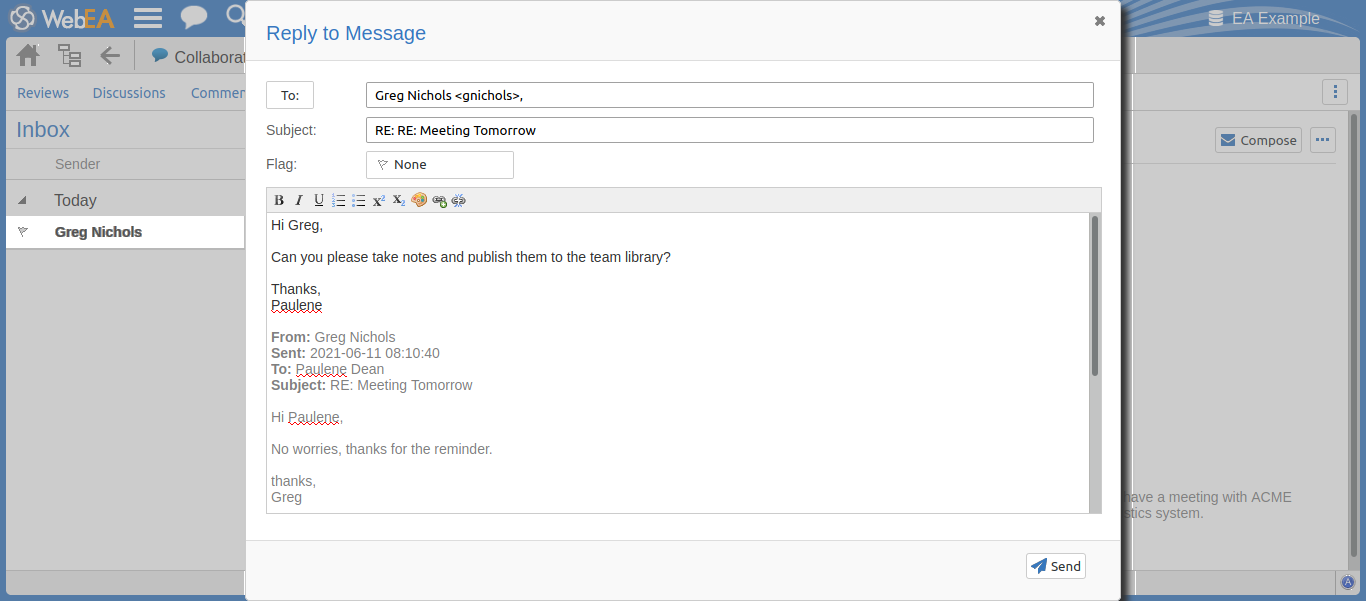
这些对话框都提供了这些字段和功能。
特征 |
描述 |
|---|---|
|
至 |
收件人字段应包含预期收件人的姓名和用户名(如Enterprise Architect的用户安全设置中所定义)。要添加收件人,请单击收件人按钮/标签并从列表中选择用户。 |
|
主题 |
输入消息的主题。 |
|
旗帜 |
默认设置为无。要更改消息的标志,请单击标志字段/按钮并从列表中选择一个项目。 |
|
信息内容 |
输入消息内容。此文本区域顶部的工具栏提供与WebEA的编辑注记字段相同的格式选项和特征。有关详细信息,请参阅编辑对象主题。 |
|
发送 |
单击发送按钮发送消息。 |

